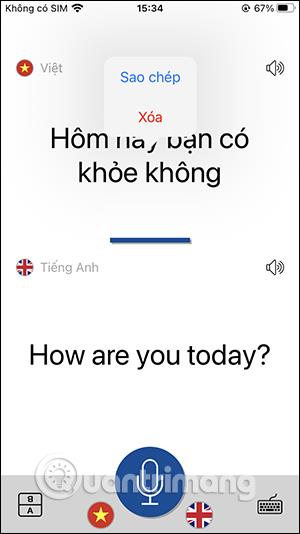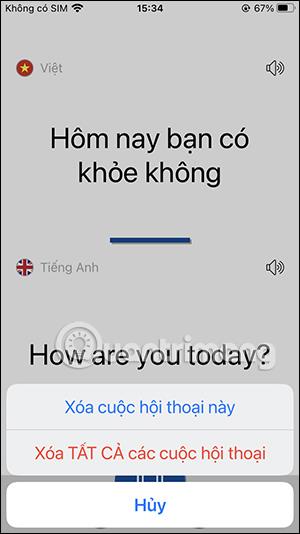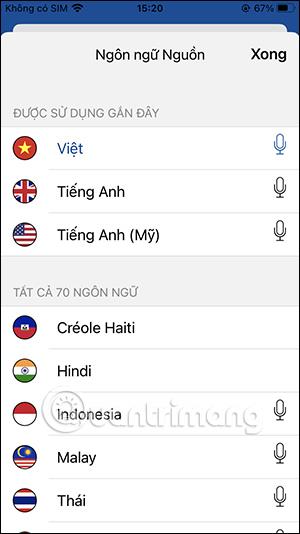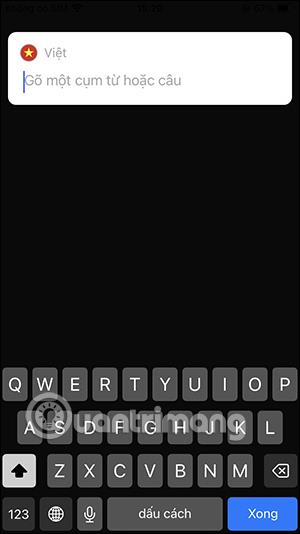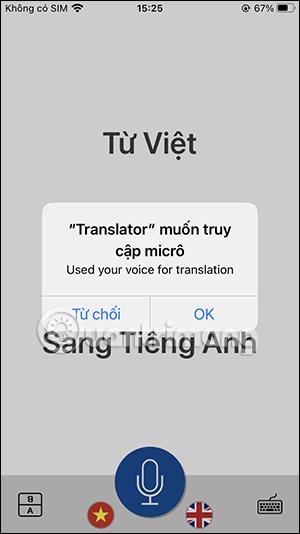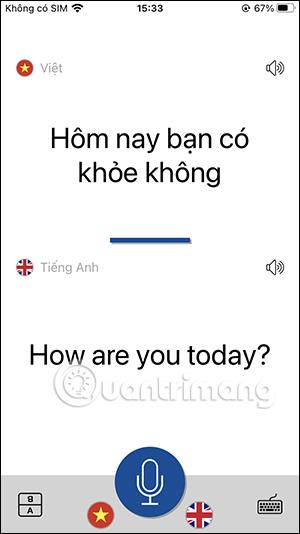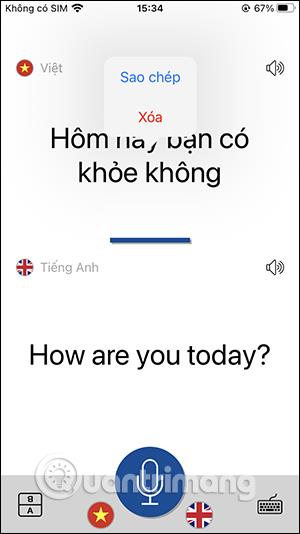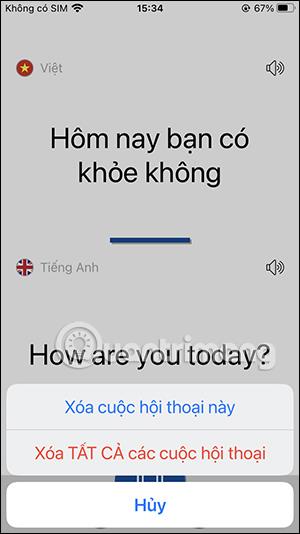Momentinio balso vertimo programa yra momentinio telefono balso vertimo programa su daugybe skirtingų kalbų parinkčių. Vartotojams tereikia kalbėti tiesiai į programą ir tada bus rodoma tikslinė kalba, kurią galėsite naudoti. Ši programa yra labai naudinga keliautojams, kurie gali lengvai bendrauti su vietiniais žmonėmis. Toliau pateiktame straipsnyje bus paaiškinta, kaip naudoti momentinio balso vertimo programą balsui išversti telefone.
Momentinio vertimo balsu naudojimo telefone instrukcijos
1 žingsnis:
Atsisiunčiame momentinio balso vertimo programą savo telefonams spustelėję toliau pateiktą nuorodą.
2 žingsnis:
Tada momentinio balso vertimo programos sąsajoje vartotojai pasirenka norimą naudoti šaltinio kalbą ir tikslinę kalbą . Spustelėkite toliau esančią vėliavėlės piktogramą ir pasirinkite šaltinio ir tikslinę kalbą. Arba programoje taip pat yra klaviatūra, kurią galime tiesiogiai įvesti.


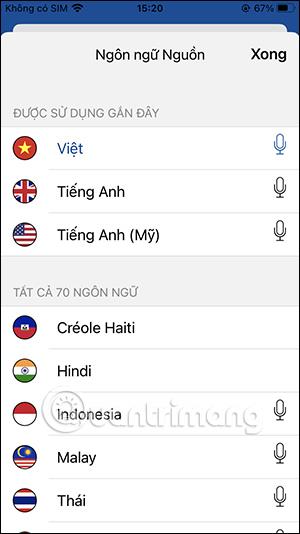
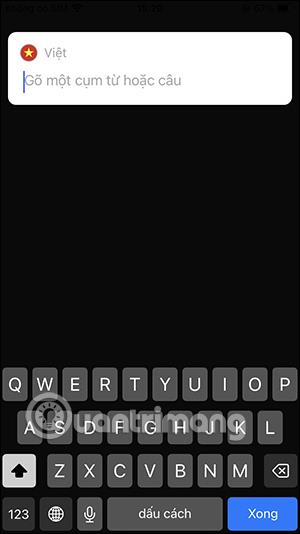
3 veiksmas:
Tada vartotojai turi koreguoti ir licencijuoti, kad programa galėtų naudoti įrenginio mikrofoną.

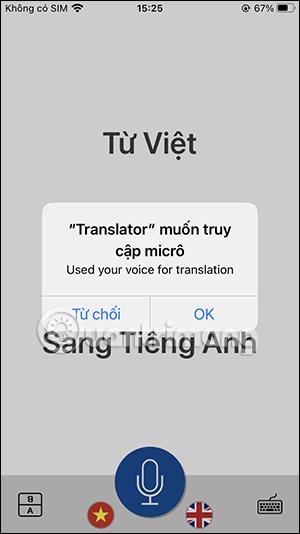
4 veiksmas:
Dabar paspausite ir palaikykite mikrofono piktogramą , kad įrašytumėte balsą ir išverstumėte tiesiogiai momentinio balso vertimo programoje. Turite kalbėti aiškiai ir garsiai į „iPhone“ mikrofoną, kad programa atpažintų jūsų balsą ir kalbą, kurią reikia išversti.
Dabar pamatysime tikslinę kalbą ir šaltinio kalbą. Norėdami klausytis balso turinio, toliau spustelėsite garsiakalbio piktogramą. Tada keliaudami galime bendrauti su vietiniais žmonėmis.
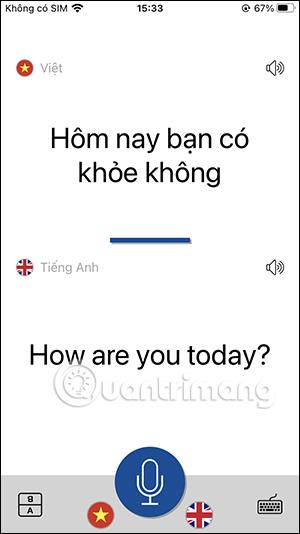
5 veiksmas:
Spustelėkite ir palaikykite turinio ekrane, kad nukopijuotumėte išverstą turinį, arba pasirinkite ištrinti šį pokalbį, kad perjungtumėte į kitą vertimo sąsają.